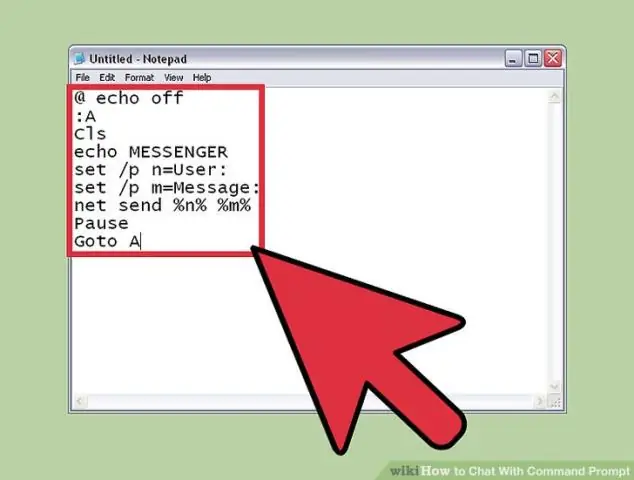
Daftar Isi:
- Pengarang John Day [email protected].
- Public 2024-01-30 09:59.
- Terakhir diubah 2025-01-23 14:49.
Berikut adalah instruksi tentang cara membuat Net Send Messenger menggunakan Visual Basic Script (vbs). Saya menggunakan vbs daripada batch karena saya tidak suka menggunakan batch. Batch terlalu sederhana. Hanya untuk memberi tahu Anda, ini adalah instruksi pertama saya. Saya harap Anda menyukainya! Beri komentar jika Anda mau!
Langkah 1: Langkah 1… Menulis Script
Buka NotePad dan salin dan tempel kode ini ke Notepad. Dim xDim yset oShell = createobject("wscript.shell")x = InputBox("Enter User or IP", "Net Send Messenger.. script by Cavingboy92")y = InputBox("Masukkan Messege", "Net Send Messenger.. script oleh Cavingboy92")oshell.run "net send "& (x) &" "& (y) &""
Langkah 2: Langkah 2… Interpretasi Naskah
Dim x = mendeklarasikan variabelDim y = mendeklarasikan variabelset oShell = createobject("wscript.shell") = memanggil dan membuat objekx = InputBox("Enter User or IP", "Net Send Messenger.. script by Cavingboy92") = meminta Anda untuk username or IP.y = InputBox("Enter Messege", "Net Send Messenger.. script by Cavingboy92") = Masukkan messegeoshell.run "net send "& (x) &" "& (y) &"" = mulai net kirim dan masukkan nama pengguna/IP dan pesan ke dalam program. Kemudian mengirimkannya.
Langkah 3: Langkah 3…Menyimpan Script dan Menguji Messenger
Setelah skrip disalin dan ditempelkan ke NotePad, Anda harus menyimpannya. Simpan skrip sebagai Messenger.vbs*Setelah Anda melakukannya, ujilah. Jika Anda memiliki masalah, saran, atau pertanyaan, kirimkan saya pesan. Menikmati!
Direkomendasikan:
Kirim Notifikasi ThingSpeak ke Mi Band 4: 6 Langkah

Kirim Notifikasi ThingSpeak ke Mi Band 4: Sejak saya membeli Xiaomi Mi Band 4, saya memikirkan kemungkinan melacak beberapa data dari Weather Station saya yang tersedia di ThingSpeak melalui Mi Band 4 saya. Namun, setelah beberapa penelitian, saya menemukan bahwa kemampuan Mi Band 4 di
Kirim SMS Menggunakan ESP8266: 5 Langkah

Mengirim SMS Menggunakan ESP8266: Instruksi ini membawa Anda melalui langkah-langkah untuk mengirim pesan SMS melalui internet dari papan modul ESP8266 NodeMCU, ke ponsel. Untuk dapat mengirim pesan, Anda harus melalui langkah-langkah untuk mendapatkan nomor telepon virtual dari
DragonBoard410c - Kirim Data ke Ubidots: 3 Langkah

DragonBoard410c - Kirim Data ke Ubidots: Ubidots memungkinkan Anda membuat dasbor waktu nyata untuk menganalisis data atau mengontrol perangkat Anda. Bagikan data Anda melalui tautan publik, atau dengan menyematkannya di aplikasi seluler atau web Anda. Dalam tutorial ini kami akan mengirimkan data ke platform menggunakan Drago
Kirim Data Numerik Dari Satu Arduino ke Arduino Lain: 16 Langkah

Kirim Data Numerik Dari Satu Arduino ke Arduino Lain: Pengantar oleh David Palmer, CDIO Tech. di Aston University.Apakah Anda pernah perlu mengirim beberapa nomor dari satu Arduino ke yang lain? Instruksi ini menunjukkan caranya. Anda dapat dengan mudah mengujinya bekerja hanya dengan mengetikkan serangkaian angka untuk dikirim di S
ESP32-CAM Ambil Foto dan Kirim Melalui E-mail Menggunakan Memori SPIFF. --TIDAK Perlu Kartu SD: 4 Langkah

ESP32-CAM Ambil Foto dan Kirim Melalui E-mail Menggunakan Memori SPIFF. ||TIDAK Perlu Kartu SD: Halo Teman-teman,Papan ESP32-CAM adalah papan pengembangan berbiaya rendah yang menggabungkan chip ESP32-S, kamera OV2640, beberapa GPIO untuk menghubungkan periferal, dan slot kartu microSD. Ini memiliki sejumlah aplikasi mulai dari server web streaming video
